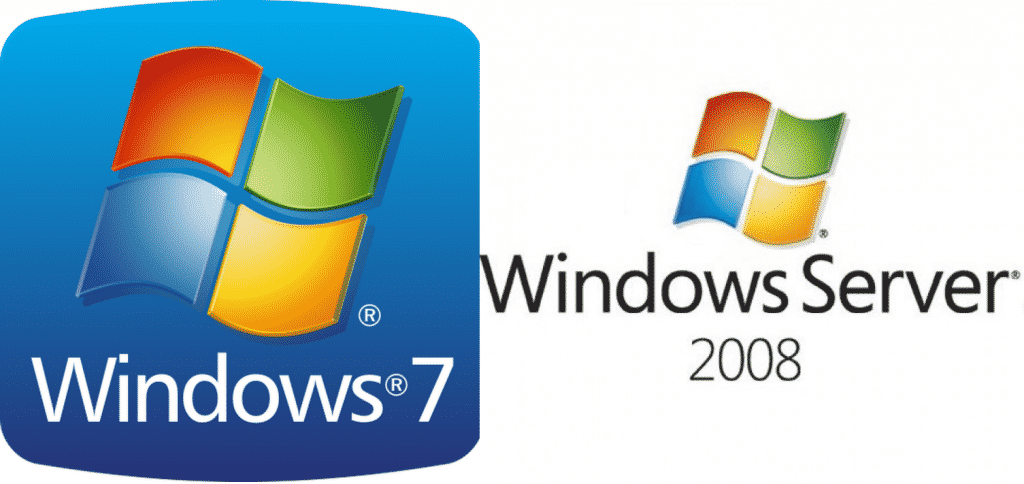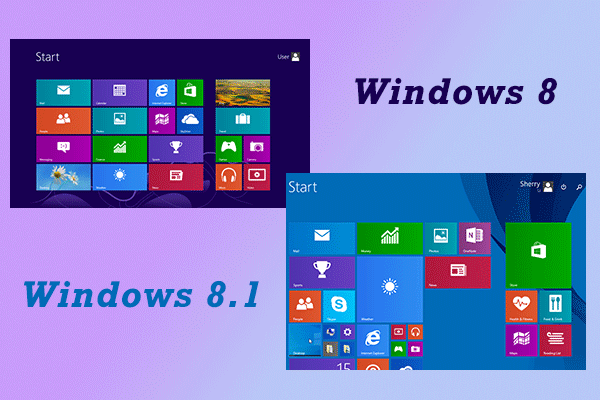
Baik Anda pengguna baru Windows 11 maupun yang sudah berpengalaman dengan versi sebelumnya, panduan ini menjelaskan cara memaksimalkan Windows 11 dengan cara yang menarik dan mudah diakses.
Antarmuka Pengguna Windows 11
Salah satu perubahan paling mencolok di Windows 11 adalah desain baru dengan bilah tugas dan menu Mulai di tengah. Menu Mulai kini lebih bersih dan menampilkan aplikasi yang sering digunakan serta file yang baru dibuka tanpa ubin langsung.
Tips navigasi pertama:
Klik Windows di tengah bilah tugas untuk membuka menu.
Gunakan pencarian instan hanya dengan mengetikkan nama aplikasi.
Untuk memindahkan bilah tugas ke kiri:
Pengaturan > Personalisasi > Bilah Tugas > Perilaku Bilah Tugas > Perataan: Kiri.
Tata Letak Snap Multitasking Jadi Mudah
Tata Letak Snap di Windows 11 membantu Anda bekerja dengan beberapa jendela sekaligus. Saat Anda mengarahkan kursor ke tombol Maksimalkan, saran tata letak akan muncul (misalnya, dua kolom, tiga kolom, kisi).
Aplikasi:
Arahkan ke tombol Maksimalkan > Pilih tata letak.
Klik jendela lain untuk mengisi area yang tersisa.
Desain Windows 11 Sesuai Keinginan Anda
Salah satu nilai tambah Windows 11 adalah kemampuan untuk menyesuaikan antarmuka.
Pilihan penyesuaian
Mode gelap atau terang:
Pengaturan > Personalisasi > Warna
Latar Belakang dan Desain:
Pengaturan > Personalisasi > Latar Belakang
Microsoft Store & Aplikasi Android di PC
Begini caranya:
Buka Microsoft Store.
Cari “Amazon Appstore” dan gunakan.
Ikuti petunjuk untuk mengaktifkan Subsistem Windows untuk Android.
Anda kemudian dapat menggunakan dan meluncurkan aplikasi Android secara langsung.
Kelola Keamanan dan Pembaruan
Windows 11 berfokus pada peningkatan keamanan, termasuk persyaratan untuk chip TPM 2.0, yang menyediakan enkripsi data yang lebih baik.
Periksa dan aktifkan pembaruan:
Buka Pengaturan > Pembaruan Windows.
Aktifkan opsi “Dapatkan pembaruan segera saat tersedia”.
Tips Produktivitas Tambahan
Aktifkan riwayat papan klip:
Pengaturan > Sistem > Papan Klip, lalu buka dengan Windows + V.
Sesi Fokus:
Ditemukan di aplikasi jam, ideal untuk konsentrasi dan manajemen waktu.
Pengenalan ucapan untuk masukan teks:
Dengan Windows + H Anda dapat mendiktekan teks menggunakan masukan suara.
Kesimpulan
Windows 11 lebih dari sekadar pembaruan visual; ini merupakan langkah besar menuju komputasi yang modern, ramah pengguna, dan efisien. Baik Anda baru memulai atau sudah lama menggunakan Windows, Windows 11 menawarkan berbagai alat untuk meningkatkan produktivitas digital Anda.
Berbeda dengan versi Home atau Pro, Windows Enterprise menawarkan fitur keamanan dan manajemen canggih yang ideal untuk infrastruktur TI yang kompleks. Dalam artikel ini, kami memberi Anda petunjuk terperinci tentang cara menggunakan Windows Enterprise dan memperkenalkan Anda pada fitur-fitur terpentingnya.
Apa itu Windows Enterprise?
Windows Enterprise adalah edisi sistem operasi Windows yang dirancang khusus untuk perusahaan besar dan organisasi tingkat lanjut. Edisi ini merupakan bagian dari keluarga Windows 10 atau Windows 11, namun memiliki fitur yang lebih lengkap dibandingkan versi Home atau Pro.
Persiapan Untuk Menggunakan Windows Enterprise
Sebelum memulai penggunaan, pastikan perangkat Anda memenuhi persyaratan minimum berikut:
Prosesor: Setidaknya 1 GHz, 64-bit
RAM: Minimal 4 GB
Ruang penyimpanan: Minimal 64 GB
TPM 2.0 untuk keamanan tambahan
Koneksi internet untuk aktivasi dan pembaruan
Langkah-langkah penggunaan:
Gunakan berkas ISO resmi dari Pusat Layanan Lisensi Volume Microsoft.
Buat drive USB yang dapat di-boot menggunakan Rufus.
Boot PC dari stik USB dan ikuti petunjuknya.
Masukkan kunci produk Windows Enterprise.
Fitur Utama Windows Enterprise
Kontrol Aplikasi Windows Defender
Fitur ini mencegah aplikasi yang tidak sah berjalan di jaringan perusahaan, sehingga meningkatkan keamanan dan stabilitas sistem.
Enkripsi Drive BitLocker
App-V (Virtualisasi Aplikasi)
Akses Langsung
Membuat koneksi otomatis dan aman ke jaringan perusahaan internal tanpa VPN.
Penjaga Kredensial
Roaming Status Perusahaan
Menyinkronkan pengaturan dan data pengguna di cloud melalui Azure Active Directory.
Penggunaan Dasar Windows Enterprise
Kelola Kebijakan Grup
Buka alat gpedit.msc.
Navigasi, misalnya, ke:
Konfigurasi Komputer > Template Administratif > Sistem
Ubah kebijakan berdasarkan kebutuhan bisnis, seperti penggunaan USB atau penggunaan perangkat lunak.
Aktifkan BitLocker
Buka Panel Kontrol, pilih Sistem dan Keamanan, kemudian pilih Enkripsi Drive BitLocker
Klik “Aktifkan BitLocker” dan ikuti petunjuknya.
Simpan kunci pemulihan dengan aman (misalnya pada stik USB atau di akun Microsoft Anda).
Kontrol aplikasi dengan AppLocker
Buka Kebijakan Keamanan Lokal > Kebijakan Kontrol Aplikasi > AppLocker
Buat aturan berdasarkan penerbit, jalur, atau hash file.
Aktifkan kebijakan untuk mengontrol program mana yang boleh dijalankan pengguna.
Hubungkan Azure Active Directory
Buka Pengaturan > Akun > Hubungkan Kantor atau Sekolah
Klik “Hubungkan” dan pilih “Tambahkan perangkat ini ke Azure Active Directory”
Masukkan rincian login perusahaan Anda.
Manajemen Jarak Jauh & Keamanan Lanjutan
Windows Enterprise mendukung manajemen jarak jauh melalui berbagai alat seperti Microsoft Endpoint Manager (Intune) dan System Center Configuration Manager (SCCM). Hal ini memungkinkan departemen TI untuk mengelola ratusan perangkat secara terpusat, meluncurkan pembaruan, dan menerapkan kebijakan keamanan.
Kesimpulan
Fitur-fitur seperti BitLocker, Credential Guard, dan App-V memungkinkan organisasi mengelola infrastruktur digital mereka secara profesional dan aman. Jika Anda seorang administrator TI atau pengambil keputusan di suatu organisasi, Windows Enterprise menyediakan alat yang Anda perlukan untuk menjalankan sistem Anda secara efisien, aman, dan andal.